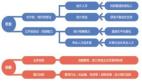=COPILOT()函數(shù)橫空出世!AI自動寫公式效率起飛,網(wǎng)友:讓Excel再次偉大
Excel史詩級更新!
今天,微軟官宣引入全新的=COPILOT()函數(shù),AI直接可以在表格中分析、生成內(nèi)容,以及頭腦風暴。
 圖片
圖片
假設匯總一個主要的「機場代碼」,直接在Excel中,用自然語言明確需求。
 圖片
圖片
COPILOT便會自主在Excel中干活,立即給出一個清晰的列表。
 圖片
圖片
當前限制是,每10分鐘100次調(diào)用,每小時最多300次。
如今,微軟直接將COPILOT函數(shù)塞進了所有Excel中,從分類信息到內(nèi)容生成,讓打工人憑嘴徹底開掛。
有網(wǎng)友表示,「這將永遠改變數(shù)據(jù)分析。讓Excel再次偉大.....」
 圖片
圖片
 圖片
圖片
COPILOT函數(shù):AI入侵表格
傳統(tǒng)上,人們處理數(shù)據(jù)、總結反饋、頭腦風暴時,這些任務往往耗時又繁瑣。
現(xiàn)在,COPILOT函數(shù)橫空出世,僅用自然語言,在引入相關單元格數(shù)據(jù),就能即時生成結果。
 圖片
圖片
更驚喜的是,這個函數(shù)內(nèi)置在Excel引擎中,每次數(shù)據(jù)更新,結果也會自動刷新。
換言之,無需重新運行腳本,或刷新插件,便可以保持AI分析準確性和時效性。
 圖片
圖片
同時,COPILOT函數(shù)還能與現(xiàn)有Excel函數(shù)無縫協(xié)作,嵌入IF、SWITCH、LAMBDA、WRAPROWS等公式中。
它還能將其他公式的結果,作為提示的一部分。
這意味著,無需更改現(xiàn)有的表格結構,打工人就能輕松把AI功能增添到工作表中。
 圖片
圖片
食用指南
在任意單元格輸入:
=COPILOT(prompt_part1, [context1], [prompt_part2], [context2], ...)參數(shù)說明:
- Prompt_part:描述任務或問題的文本。
- Context(可選):提供給AI模型的上下文數(shù)據(jù),可以是單個單元格或一個范圍。
舉個栗子,假設你收集了一些關于新咖啡機的反饋。傳統(tǒng)方式是,人工逐條看、打標簽并總結。
但用COPILOT函數(shù),只要引用反饋范圍,讓Copilot按情感或類別分類,就能立刻得到可用的洞察。
例如:
=COPILOT("Classify this feedback", D4:D18)Copilot可能會返回類似以下的結果:
 圖片
圖片
可見,AI能分分鐘把消極的、積極的評論分類完成,而且隱私保護也非常到位。
微軟表示,個人數(shù)據(jù)僅會用來生成結果,絕不會拿去「喂」模型。
解鎖Excel新姿勢
COPILOT函數(shù),堪稱表格界的「全能選手」。
知名YouTube博主Kevin Stratvert出了一期15分鐘的簡短教程,解鎖了使用Excel的新姿勢。
 圖片
圖片
對于任何人來說,COPILOT函數(shù)就像與ChatGPT對話一樣簡單。
選中一個單元格,然后輸入=Copilot(提示),比如=Copilot(列出三種餅干類型)。
在第二列中,需要給出每種餅干的詳細介紹,這時可以直接選中第一列餅干,即可引用到提示中=Copilot("Give me a description of each", A2#),如下所示。
 圖片
圖片
接下來,假設在一家餅干公司中,收到了大量的用戶反饋,可以借助COPILOT函數(shù)去加速判斷其背后的情緒,以及分類。
與上操作相同,可以插入函數(shù)=Copilot("Evaluate these reviews", A2#),但是想要將分類列出到C1,便可以繼續(xù)加入提示。
幾秒鐘后,AI自主就幫你完成Excel表格。
 圖片
圖片
你還可以基于Copilot生成內(nèi)容,繼續(xù)在表格中修改,比如情緒生成一列,想要用更直觀符號表示+、-、~。
便可選中Sentiment單元格,輸入Sentiment as +,~,-,一按回車立即完成。
 圖片
圖片
表格中,另一種常見的函數(shù),就是為內(nèi)容匯總。如上案例中,不同情緒各有幾個,在Sentiment一列下方,插入groupby和counta函數(shù)即可。
 圖片
圖片
再舉個栗子,如何讓瞬間從一堆文本中,提取所需數(shù)據(jù)信息?
把它粘到Excel中,然后選中插入函數(shù)=Copilot(提取名字),繁雜的信息瞬間明晰。
 圖片
圖片
而在提取電話號碼時,涉及到了一個模板問題,首先需要在C1中用正則表達式生成模板,然后在第一列中插入函數(shù),提取電話號碼。
 圖片
圖片
以上實操中,可以窺見COPILOT函數(shù)強大的能力。在微軟官博中,也列出了常見的使用場景。
頭腦風暴,激發(fā)靈感
假設需要策劃營銷活動、設計產(chǎn)品的新功能, Excel表格就可以頭腦風暴。
比如,它能根據(jù)產(chǎn)品描述生成SEO關鍵詞、改寫文案提高清晰度,甚至換個語氣風格,Copilot都能幫你搞定。
生成摘要,秒變總結達人
COPILOT函數(shù)還能把大范圍數(shù)據(jù)或長段落,壓縮成簡潔的文字,提煉趨勢。
它還能用簡單的話,解釋復雜的計算。
這對寫報告時把大段背景材料變成簡明內(nèi)容特別有用。
分類數(shù)據(jù)神器
如上可見,不論是客戶反饋,還是問卷調(diào)查,COPILOT可直接在表格中分類。
不用導出到別的工具,即可完成標注,省時省力。
列表、表格隨手捏
不僅如此,COPILOT函數(shù)能直接生成多行多列的結果,填充到表格里。
不管是快速搭建一個測試數(shù)據(jù)集、整理行業(yè)案例,還是寫項目計劃大綱,它都能幫上忙。
小技巧
提示詞寫得清楚,結果才更靠譜。
一定要說明要分析的單元格、行或列,結果要按什么順序呈現(xiàn),以及需要什么格式(比如帶表頭的表格或列表)。
用「總結」、「分類」、「排序」這樣的動詞會更有效。
如果想讓結果有特定的風格或格式,也可以給個示例。
COPILOT函數(shù)完全是可選的,只有當需要用時才會出現(xiàn)在工作表里。
下一步,功能更強了
AI在不斷進步,COPILOT函數(shù)也一樣。
目前,微軟透露正在做一些功能上的改進,其中就包括:
- 大數(shù)組支持:目前返回數(shù)組時可能漏行,建議先拆分成小數(shù)組結果。
- 更強的模型:我們在不斷測試和優(yōu)化底層模型,性能和能力都會提升。
- 使用指導:如果把 COPILOT 用在不適合大語言模型的任務(比如 =COPILOT("Sum these values", A1:A10)),未來會給出提示。
- 知識范圍增強:目前不能訪問網(wǎng)頁和企業(yè)數(shù)據(jù),未來會增加聯(lián)網(wǎng)
- 日期處理:目前返回的日期是文本,未來會支持Excel的日期格式。
參考資料: